Aktualisiert July 2025 : Beenden Sie diese Fehlermeldungen und beschleunigen Sie Ihr Computersystem mit unserem Optimierungstool. Laden Sie es über diesen Link hier herunter.
- Laden Sie das Reparaturprogramm hier herunter und installieren Sie es.
- Lassen Sie es Ihren Computer scannen.
- Das Tool wird dann Ihren Computer reparieren.
Haben Sie die Windows 8 Consumer Preview schon heruntergeladen oder nicht? Sie müssen gehört haben, dass es innerhalb eines Tages nach der Veröffentlichung von Windows 8 Consumer Preview mehr als eine Million Downloads gab. In diesem Artikel sehen wir einige coole neue Funktionen in Windows 8 CP.
- Der Windows 8 Lock Screen, der von unten nach oben gezogen werden muss oder die Maus von unten nach oben bewegt werden muss, kann nun durch Drücken der Strg-Taste oder der ESC-Taste entriegelt werden.
- Sie können sich über das Microsoft-Konto (auch bekannt als Windows Live ID) einloggen und nach der Eingabe Ihres Passworts, wenn Sie die Maus auf das kleine Symbol gedrückt halten, wie im Bild gezeigt – es zeigt Ihr Passwort an.
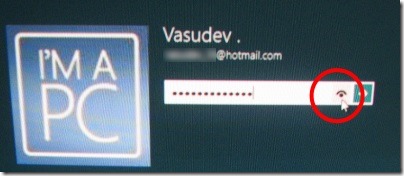
Es wird empfohlen, sich über das Microsoft-Konto anzumelden, da Ihr PC mit der Cloud und damit mit Personen, Dateien und Geräten verbunden wird. Auch Ihre Kontakte von Hotmail, Twitter, Facebook etc. werden automatisch aktualisiert. Mit Microsoft Account werden Ihre persönlichen Einstellungen mit jedem PC mit Windows 8 CP synchronisiert.
- Der Windows Experience Index (WEI) in Windows 8 CP reicht nun von 1 bis 9,9. Während es in Windows 7 1 bis 7.9 war und wenn ich mich richtig erinnere, war es in Windows Vista 1 bis 5.9.
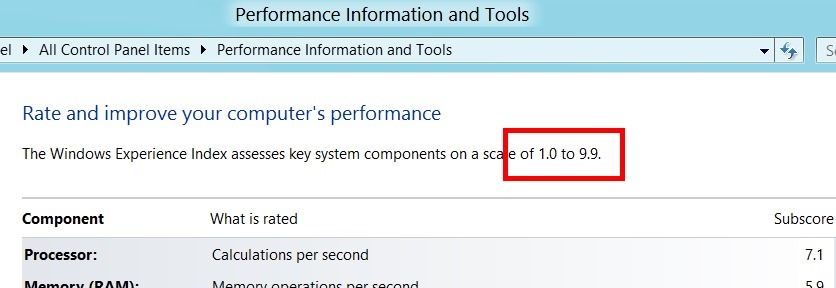
- Wir machen regelmäßig Screenshots und benutzen dafür entweder einige Tools oder wir benutzen unsere PrntScr-Taste, um den Screenshot zu machen, und dann müssen wir ihn in Paint oder eine solche Anwendung einfügen, bevor wir ihn speichern. Jetzt bietet Windows 8 CP eine fantastische Möglichkeit, einen Screenshot zu machen. Drücke einfach WinKey+PrntScr, dein Bildschirm flackert für einen Moment und zeigt an, dass der Screenshot als .PNG-Datei im Bildordner gespeichert wurde und er wird als Screenshot (#) benannt .PNG
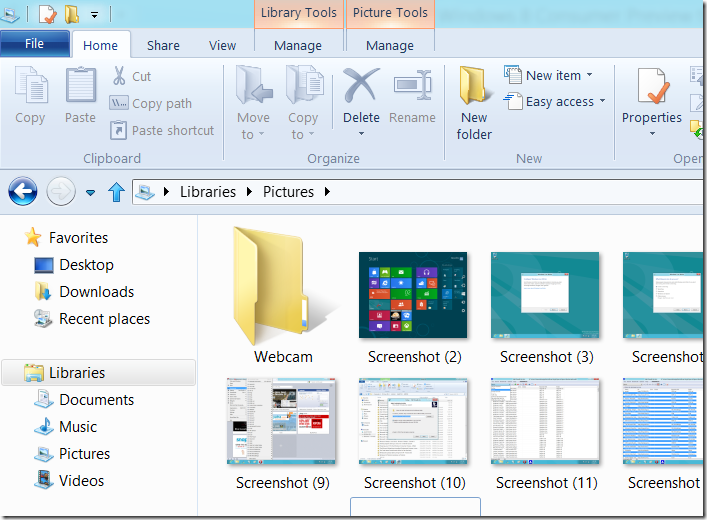
- Windows 8 CP kommt mit Internet Explorer 10, der nun die Möglichkeit hat, eine neue Version automatisch zu installieren.
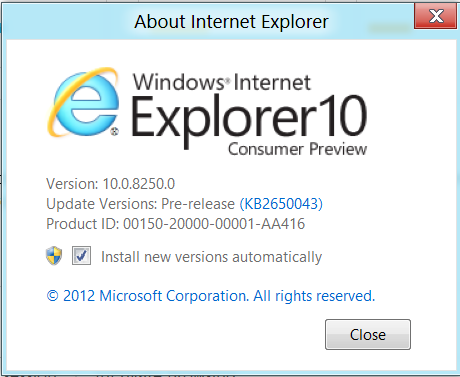
- Wenn Sie eine große Anzahl von Dateien kopieren/verschieben/löschen, dann klicken Sie auf “Weitere Details”, um die grafische Echtzeitanzeige des Datentransfers anzuzeigen.
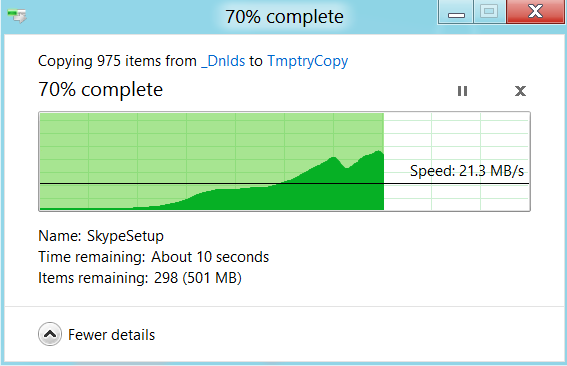
- Windows 8 CP ist mit einer Sammlung von Apps vorinstalliert und bietet App Store für den Zugriff auf viele weitere Funktionen. Es gibt viele interessante Apps zum Ausprobieren. Aber denken Sie daran, dass diese Apps noch in Arbeit sind, da einige von ihnen als’App Preview’ bezeichnet werden, so dass es beim Ausprobieren dieser Apps zu Problemen kommen kann.
- Eine der interessantesten Apps ist die Reader‘ App, die PDF-Dateien unterstützt. Gegenwärtig hat sie nicht viele Möglichkeiten. Es gibt viele, viele weitere interessante Apps, die Sie ausprobieren können.

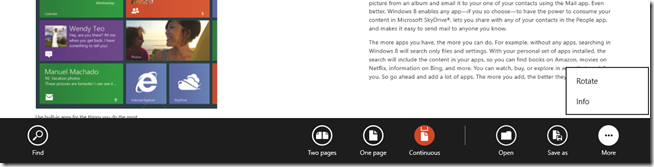
- Mit No Start Button in Windows 8 CP und mehr Touch freundlich, gibt es viele neue Tastenkombinationen, die wir in einem separaten Beitrag nehmen werden. Denken Sie daran, dass die Bildschirmecken Hot sind und verschiedene Optionen bieten, wenn der Mauszeiger in die Ecken bewegt wird. Eine davon erwähne ich hier – bewegen Sie einfach Ihren Mauszeiger nach links unten (wo früher die Schaltfläche Start war) und klicken Sie mit der rechten Maustaste, um Zugriff auf verschiedene Systemverwaltungstools und -einstellungen zu erhalten.
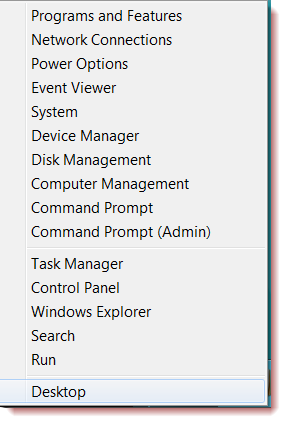
- Um die Verwaltung auf dem Startbildschirm als Anwendungen anzuzeigen, bewegen Sie den Mauszeiger nach rechts unten, um das Menü Charms zu öffnen, klicken Sie auf Einstellungen > dann wieder auf Einstellungen unter Start und stellen Sie den Schalter auf Ja für “Verwaltung anzeigen”
.

- Dies ist das Symbol der Festplatte, auf der Windows 8 CP installiert ist. Beachten Sie das neue Windows-Flagsymbol.
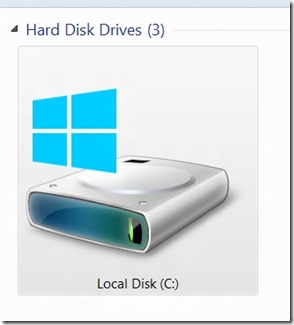
Beim Booten zeigt Windows 8 CP dieses Bild an –
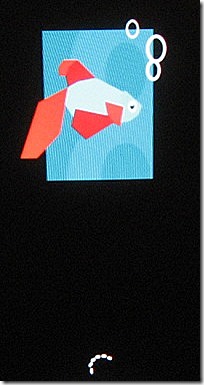 (2)
(2)
- Wie in Windows 8 DP, wenn man im abgesicherten Modus starten möchte, verwenden Sie Shift +F8 beim Booten. Wenn Sie dual booten, erhalten Sie das Menü Graphical Interface
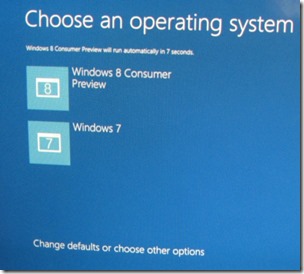
Wählen Sie’Standardwerte ändern oder andere Optionen wählen’ und wählen Sie in den verschiedenen Folgebildschirmen weitere Optionen > Fehlerbehebung > Erweiterte Optionen > Windows-Start-Einstellungen >
.
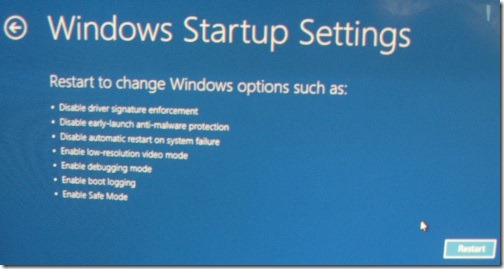
Und wenn Sie neu starten, erhalten Sie den’Enable Safe Mode’ und verschiedene andere Optionen zur Auswahl. Das gab es auch in Windows 8 DP, nur sehr kleine Änderungen.
- Um die Metro-Apps zu starten, sollten Sie mindestens eine Auflösung von 1024 X 768 haben. Netbook-Benutzer sollten sich also vor der Installation von Windows 8 CP eine Notiz machen. Der minimale RAM-Bedarf ist beeindruckend – 1 GB (32-Bit) oder 2 GB (64-Bit)
- Eine Funktion, mit der man Apps schnappen kann, benötigt man eine Bildschirmauflösung von mindestens 1366 x 768.
- Wenn Sie zu denjenigen gehören, die msconfig zur Verwaltung verschiedener Startprogramme verwenden, beachten Sie bitte, dass dieser Abschnitt in den Task-Manager verschoben wurde. Ja, das ist praktisch.
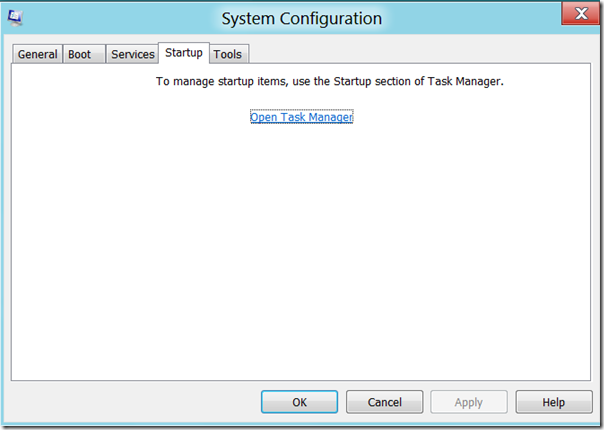
- Windows 8 CP ist mit Windows Defender vorinstalliert (Windows Defender und Microsoft Security Essentials wurden in einem einzigen Tool namens Windows Defender kombiniert), um Ihren PC zu schützen.
Dies sind also einige Windows 8 CP Leckerbissen, wir werden Tipps zu Tastaturkürzeln, Gesten, Maus in einem separaten Beitrag nehmen. Wenn Sie andere solche Leckerbissen unter Windows 8 CP kennen, teilen Sie sie hier.
Gehen Sie hier, um mehr coole Leckerbissen über Windows 8 zu sehen.
30 weitere Fakten, die Sie über Windows 8 wissen müssen, könnten Sie ebenfalls interessieren.
EMPFOHLEN: Klicken Sie hier, um Windows-Fehler zu beheben und die Systemleistung zu optimieren